¿Quiere cambiar la imagen de fondo de los mensajes individuales en su Samsung Galaxy S20 Ultra 5G? Este tutorial le explica el fondo de cambio de mensaje de texto en el Galaxy S20 Ultra, S20 Plus y S20. Puede personalizar el fondo de pantalla, incluido el color, el contraste del texto y también seleccionar una imagen de la galería para configurar el fondo de pantalla del mensaje.
En los dispositivos Galaxy S10 y S10 Plus, puede cambiar el fondo de los mensajes para aplicar solo un nuevo tema. Mira el proceso paso a paso para cambiar el fondo de los mensajes de Samsung S20 Plus, S20 y S20 Ultra.
Lea también:
Cómo cambiar la imagen de fondo del mensaje en Samsung S20 Ultra 5G, S20 Plus y S20
Paso 1: Toque en el aplicación de mensajería en su dispositivo.
Paso 2: Abre cualquiera conversacional.
Paso 3: Toque en Tres puntos verticales (Menú) en la esquina superior derecha.
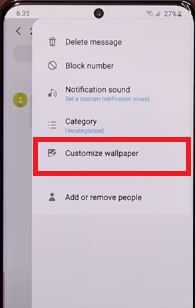
Paso 4: Escoger Personalizar fondo de pantalla.
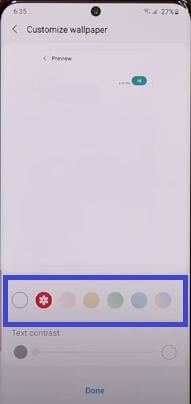
Paso 5: Ahora seleccione el color de la lista disponible y pulse sobre Hecho.
Ahora cambie el color del fondo del mensaje de texto en sus dispositivos Samsung Galaxy.
Establecer imagen de fondo de mensaje de texto desde la galería del teléfono
Paso 1: Toque en el aplicación de mensajería en su dispositivo.
Paso 2: Abre cualquiera conversacional.
Paso 3: Toque en Tres puntos verticales (Menú) en la esquina superior derecha.
Paso 4: Escoger Personalizar fondo de pantalla.
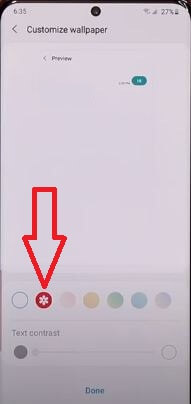
Paso 5: Toque en el Icono de configuración del dispositivo (Color rojo).
Paso 6: Elige una imagen desde la galería de tu teléfono y toca Hecho.
Paso 7: Ajustar el contraste del texto si no muestra el texto en el fondo y lo toca Hecho.
Lee mas:
Cambiar el fondo de pantalla de la pantalla de bloqueo en el Galaxy S20 Ultra 5G
Paso 1: mantenga presionado el espacio en blanco en la pantalla de inicio en tu Samsung S20 Ultra.
Paso 2: Toque en Fondo de pantalla.
Paso 3: Toque en Mi fondo de pantalla o galería.
Paso 4: Escoger Fondo de pantalla de la lista.
Paso 5: Encender Pantalla verde.
Y eso es todo. Con suerte, esto aclarará cómo cambiar la imagen de fondo del mensaje en Galaxy S20 Ultra 5G. ¿Todavía tienes alguna pregunta sobre este artículo? Cuéntanos en el cuadro de comentarios a continuación.
Sigue leyendo:
- Cómo cambiar el fondo de pantalla en Galaxy S20 Ultra, S20 Plus y S20
- Cómo enviar imágenes desde Samsung Galaxy S9 y S9 plus
- Cómo cambiar el fondo de pantalla de bloqueo en Galaxy S21 Ultra
- Cómo cambiar el fondo de pantalla de bloqueo en Galaxy A50
- Cómo cambiar el fondo de pantalla de la pantalla de bloqueo del Samsung Galaxy S10 Plus
- Cómo cambiar el reloj en la pantalla de bloqueo ultra Galaxy Note 20
- Cómo personalizar la pantalla de inicio en Galaxy Note 20 Ultra
- Cómo personalizar siempre el Galaxy S20 Ultra y S20 Plus en la pantalla
- Cómo cambiar el fondo de pantalla en Galaxy Z Flip3
- Cómo configurar clingthon personalizado en su Samsung Galaxy S21 / S21 + / S21 Ultra

